既定のブラウザーの変更方法
パソコンの「設定」から、お好きなブラウザー(インターネット閲覧ソフト)を常に使うアプリとして指定できます。
Windows11をご利用の場合
※今回は例として既定のブラウザーをGoogle ChromeからMicrosoft Edgeへ変更します。
1.[スタート]→[設定]の順にクリックします。
1.[スタート]→[設定]の順にクリックします。
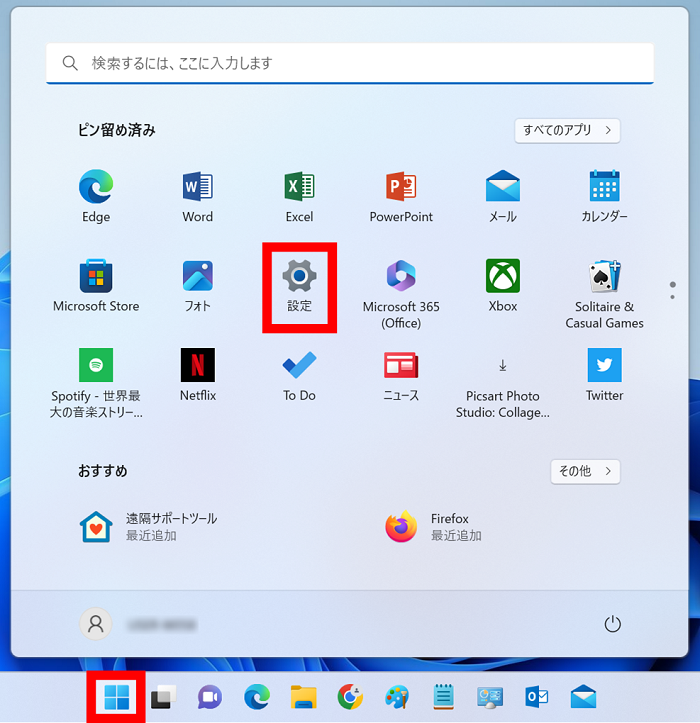
2.左側のメニュー内の[アプリ]をクリックし、[既定のアプリ]をクリックします。
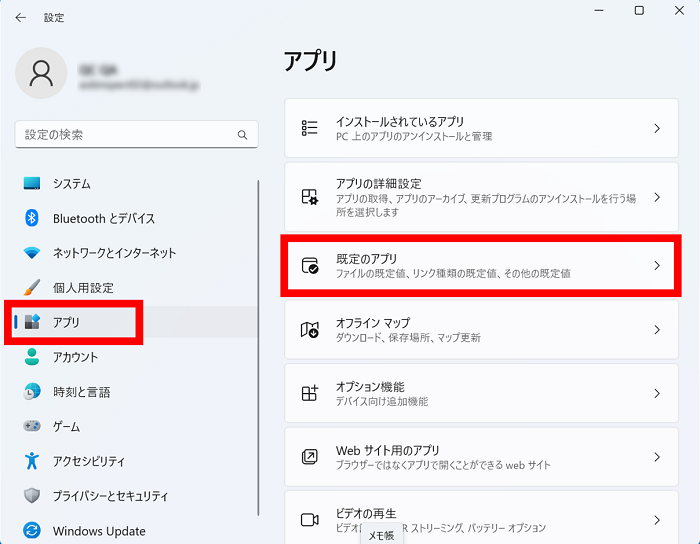
3.既定にしたいアプリをクリックして選択します。
※今回は[Microsoft Edge]を選択します。
※今回は[Microsoft Edge]を選択します。
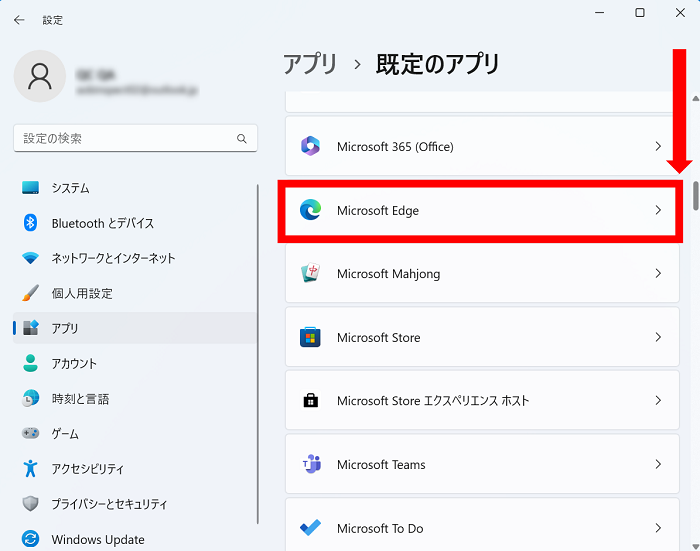
4.[既定値に設定]をクリックします。
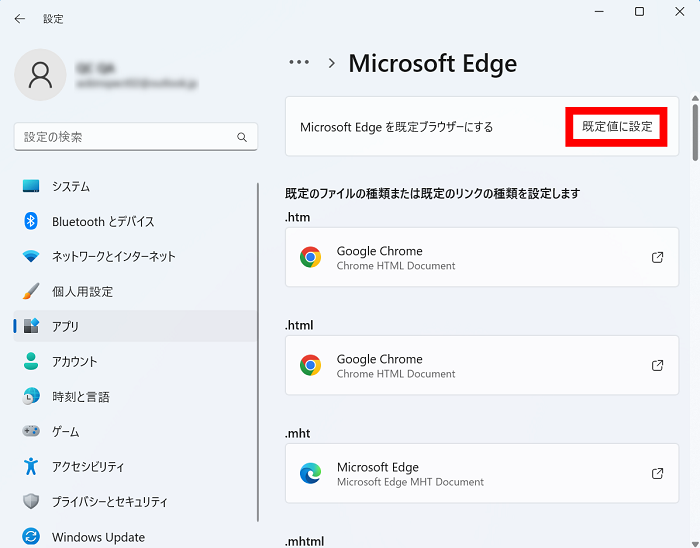
5.既定のブラウザーがGoogle ChromeからMicrosoft Edgeに変更できました。
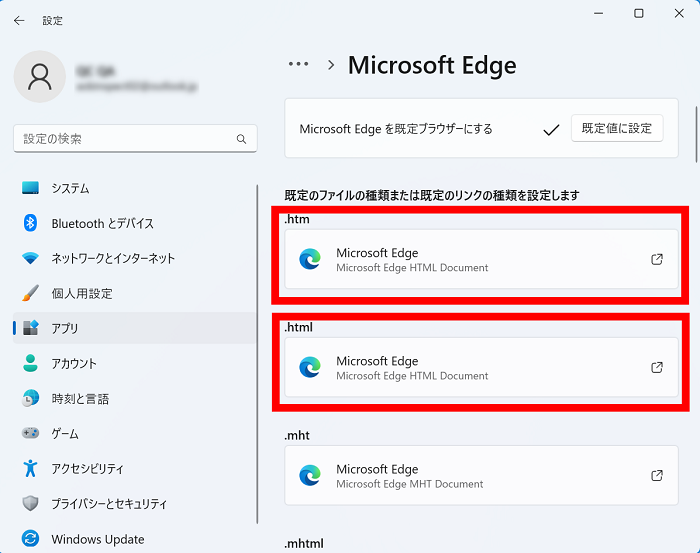
Windows10をご利用の場合
※今回は例として既定のブラウザーをGoogle ChromeからMicrosoft Edgeへ変更します。
1.[スタート]→[設定]の順にクリックします。
1.[スタート]→[設定]の順にクリックします。
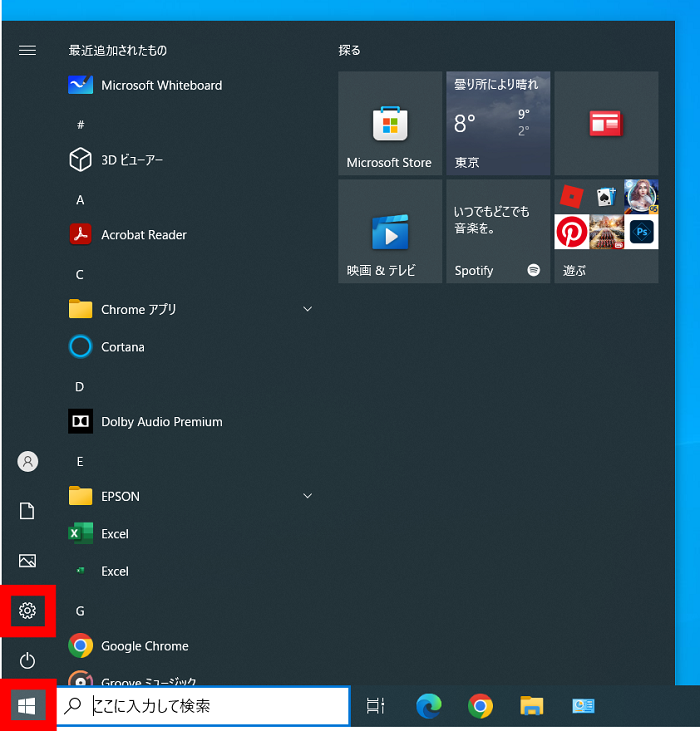
2.[アプリ]をクリックします。
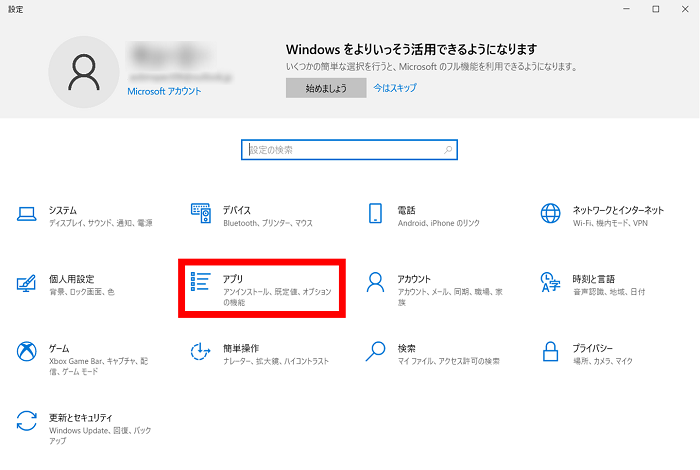
3.左側のメニュー内の[既定のアプリ]をクリックし、「Webブラウザー」の下に表示されているアプリをクリックします。
※今回は[Google Chrome]をクリックします。
※今回は[Google Chrome]をクリックします。
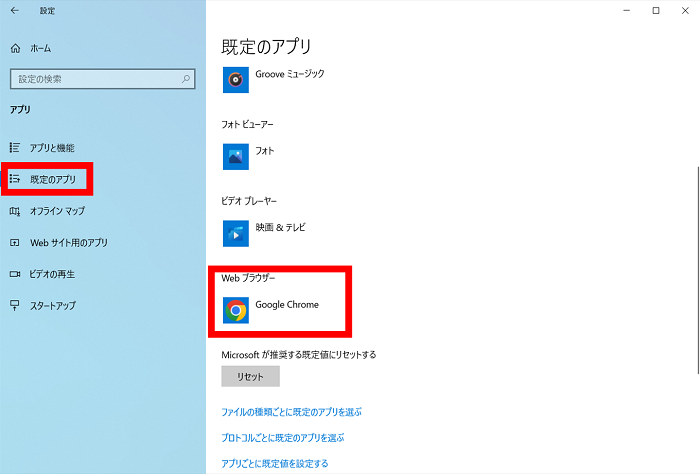
4.「アプリを選ぶ」の中から既定にしたいブラウザーを選択します。
※今回は[Microsoft Edge]をクリックします。
※今回は[Microsoft Edge]をクリックします。
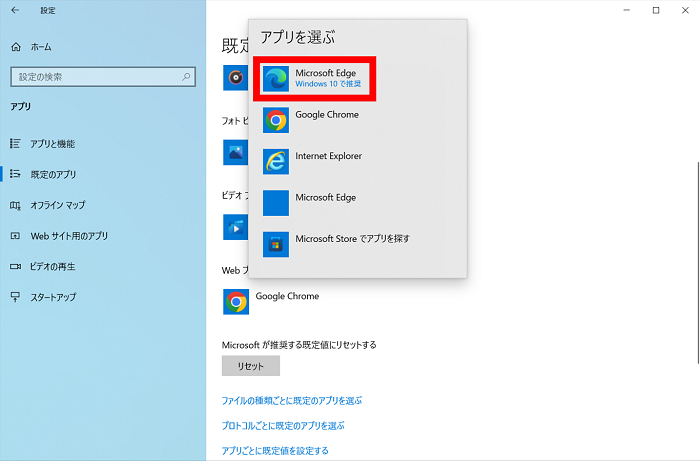
5.既定のブラウザーがGoogle ChromeからMicrosoft Edgeに変更できました。
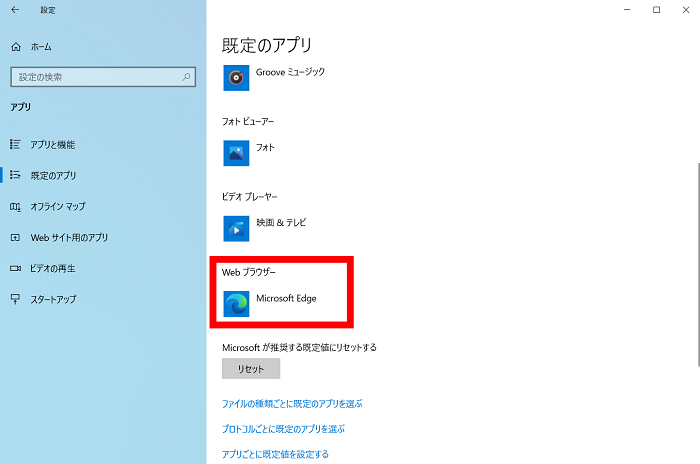
疑問・問題は解決しましたか?
アンケートへのご協力ありがとうございました。
リモートサポートサービス会員様はチャットでオペレーターに質問できます。
お困りごとが解決できない場合は、下のボタンから是非チャットをご利用ください。
リモートサポートサービス会員様はチャットでオペレーターに質問できます。下のボタンから是非チャットをご利用ください。






